实验四、路由器基本配置
实训报告路由器配置

一、实训目的通过本次实训,掌握路由器的基本配置方法,了解路由器在网络中的作用,提高网络设备的配置与管理能力。
二、实训环境1. 路由器:华为AR系列路由器一台2. 交换机:华为S系列交换机一台3. 网线:直通网线若干4. 计算机若干5. 实验室网络环境:模拟企业局域网环境三、实训内容1. 路由器基本配置2. 路由器接口配置3. 路由协议配置4. 静态路由配置5. 动态路由配置6. 路由策略配置7. NAT配置8. 路由器安全配置四、实训步骤1. 路由器基本配置(1)连接路由器与计算机,使用Console线进入路由器配置模式。
(2)配置路由器基本参数,包括主机名、密码等。
(3)配置接口IP地址,确保路由器与交换机之间能够正常通信。
2. 路由器接口配置(1)查看路由器接口信息,了解接口状态。
(2)配置接口VLAN,实现不同VLAN之间的隔离。
(3)配置接口安全特性,如MAC地址绑定、IP源地址过滤等。
3. 路由协议配置(1)配置静态路由,实现不同网络之间的互通。
(2)配置动态路由协议,如RIP、OSPF等,实现网络自动路由。
4. 静态路由配置(1)查看路由表,了解当前网络的路由信息。
(2)配置静态路由,实现特定网络之间的互通。
5. 动态路由配置(1)配置RIP协议,实现网络自动路由。
(2)配置OSPF协议,实现网络自动路由。
6. 路由策略配置(1)配置路由策略,实现特定数据包的转发。
(2)配置策略路由,实现不同数据包的转发。
7. NAT配置(1)配置NAT地址池,实现内部网络访问外部网络。
(2)配置NAT转换,实现内部网络访问外部网络。
8. 路由器安全配置(1)配置ACL,实现访问控制。
(2)配置IPsec VPN,实现远程访问。
(3)配置端口安全,防止未授权访问。
五、实训结果通过本次实训,成功配置了路由器的基本参数、接口、路由协议、静态路由、动态路由、路由策略、NAT和路由器安全配置。
实现了不同网络之间的互通,满足了网络需求。
实验四:路由器基本配置

实验四:路由器基本配置一、实验目的学习命令行方式配置路由器的基本方法,理解路由器工作原理二、实验内容1.路由器配置方式2.路由器基本配置命令三、相关知识路由器常用模式有:①用户模式:提示符 >,登录路由器时进入该模式,在这个模式下只能查看部分交换机的信息,但不能修改信息。
②特权模式:提示符 #,该模式是进入各种配置状态的入口,在这个模式下也只能查看路由器的信息,但不能修改。
这个模式通常设置密码保护。
③全局配置模式:提示符 (config)#,可以配置路由器的一些全局性信息,如名字、密码等。
④接口配置模式:提示符 (config-if)#,可以配置路由器的接口信息。
⑤路由配置模式:提示符 (config-router)#,可以在路由器上配置路由协议。
⑥线路配置模式:提示符 (config-line)# ,可以配置路由器连接线路的参数。
conf t 命令是 configure terminal 命令的简写。
interface 命令中需要指明要配置的接口,如:interface e0 表示配置以太网接口e0,interface s0 表示配置串行口s0。
line 命令中需指明要配置的登录线路,如:line console 0 表示配置控制台端口0,line vty 0 4 表示配置远程登录端口0~4。
router 命令中需指明配置的协议类型,如:router rip 表示配置RIP协议。
exit 命令用于退回到上一层模式。
Ctrl+Z或end用于从深层模式直接退回特权模式。
logout 命令用于注销,结束会话。
四、实验内容1、配置路由器名字路由器的名字用于识别各路由器,默认名为Router。
假如把路由器的名字改为R1,可用以下命令:Router(config)#hostname R1R1(config)#配置后,路由器的名字会出现在命令提示符前面。
2、设置控制台口令控制台口令是用超级终端登录路由器时使用的口令。
计算机网络实验四_路由器的配置

计算机网络实验四_路由器的配置在当今数字化的时代,计算机网络成为了信息传递和资源共享的重要基础设施。
而路由器作为网络中的关键设备,其正确配置对于保障网络的高效运行和数据的安全传输起着至关重要的作用。
在本次计算机网络实验四中,我们将深入探究路由器的配置过程及相关原理。
路由器是一种连接多个网络或网段的网络设备,它能将不同网络之间的数据进行转发,并根据设定的规则选择最佳的路径。
要实现这一功能,我们需要对路由器进行一系列的配置操作。
首先,准备工作必不可少。
在开始配置之前,我们需要确保拥有以下物品:一台路由器设备、用于连接路由器的网线、一台配置终端(可以是计算机)以及相关的配置软件(如 SecureCRT 等)。
接下来,我们通过网线将配置终端与路由器的控制台端口(Console 口)连接起来。
打开配置软件,设置好相应的参数,如波特率、数据位、停止位等,以便能够与路由器进行通信。
登录到路由器后,我们首先要进入特权模式。
在特权模式下,我们拥有更高的权限来进行各种配置操作。
输入“enable”命令,然后输入特权密码(如果设置了的话),即可进入特权模式。
进入特权模式后,接下来就是配置路由器的基本参数。
其中,最重要的是为路由器设置主机名。
一个清晰易记的主机名有助于我们在管理多个路由器时进行区分。
通过“hostname 路由器名称”命令,我们可以为路由器赋予一个独特的名称。
然后是设置路由器的密码。
为了保证路由器的安全性,我们需要设置登录密码。
可以分别设置控制台密码、特权密码和虚拟终端密码。
控制台密码用于通过控制台端口登录时的验证,虚拟终端密码用于通过 Telnet 方式远程登录时的验证。
在网络配置方面,我们需要为路由器的接口分配 IP 地址。
路由器的接口通常分为局域网接口(LAN 口)和广域网接口(WAN 口)。
对于 LAN 口,我们要根据所在网络的网段为其分配一个合适的 IP 地址,并设置子网掩码。
对于 WAN 口,如果是通过静态 IP 方式接入互联网,则需要手动设置运营商提供的 IP 地址、子网掩码、网关和 DNS 服务器地址;如果是通过动态 IP 方式接入(如常见的家庭宽带),则可以让路由器自动获取这些参数。
路由器的基本配置实验报告

实验4 路由器的基本配置1. 按照环境的要求,建立实验的拓扑结构。
2. 配置六台主机的IP地址⑴配置198.8.15.0网络中的两台主机的地址分别是198.8.15.2和198.8.15.3。
⑵配置193.10.18.0网络中的两台主机的地址分别是193.10.18.2和193.10.18.3。
⑶配置202.7.20.0网络中的两台主机的地址分别是202.7.20.2和202.7.20.3。
⑷测试六台主机之间的连通性,并记录测试结果。
3. 配置路由器A的基本参数。
⑴进入到路由器的全局配置模式。
命令如下:Router0#config termainal⑵配置路由器A的名称为Route_A。
命令如下:Router0<config>#hostname Router_A4. 配置路由器B的基本参数⑴进入到路由器的全局配置模式。
Router1#config termainal⑵配置路由器B的名称为Route_B。
Router1<config>#hostname Router_B5. 配置路由器A上各端口的地址⑴设置路由器A的f0/0端口的IP地址为193.10.18.1,子网掩码为255.255.255.0。
命令如下:Router_A<config>#interface f0/0Router_A<config-if>#ip address 193.10.18.1 255.255.255.0 Router_A<config-if>#no shutdown⑵设置路由器A的f0/1端口的IP地址为198.8.15.1,子网掩码为255.255.255.0 。
Router_A<config>#interface f0/1Router_A<config-if>#ip address 198.8.15.1 255.255.255.0 Router_A<config-if>#no shutdown⑶设置路由器A的s1/0端口的IP地址为195.16.13.1,时钟频率为56000,子网掩码为 255.255.255.0 。
实验四 配置静态、动态路由
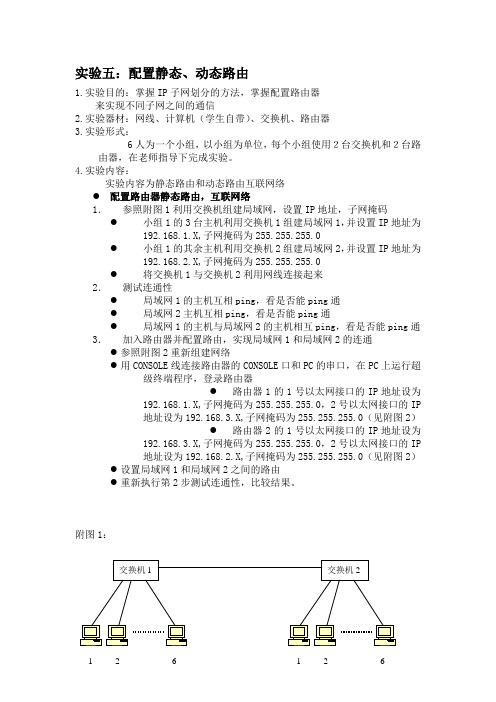
实验五:配置静态、动态路由1.实验目的:掌握IP子网划分的方法,掌握配置路由器来实现不同子网之间的通信2.实验器材:网线、计算机(学生自带)、交换机、路由器3.实验形式:6人为一个小组,以小组为单位,每个小组使用2台交换机和2台路由器,在老师指导下完成实验。
4.实验内容:实验内容为静态路由和动态路由互联网络●配置路由器静态路由,互联网络1.参照附图1利用交换机组建局域网,设置IP地址,子网掩码●小组1的3台主机利用交换机1组建局域网1,并设置IP地址为192.168.1.X,子网掩码为255.255.255.0●小组1的其余主机利用交换机2组建局域网2,并设置IP地址为192.168.2.X,子网掩码为255.255.255.0●将交换机1与交换机2利用网线连接起来2.测试连通性●局域网1的主机互相ping,看是否能ping通●局域网2主机互相ping,看是否能ping通●局域网1的主机与局域网2的主机相互ping,看是否能ping通3.加入路由器并配置路由,实现局域网1和局域网2的连通●参照附图2重新组建网络●用CONSOLE线连接路由器的CONSOLE口和PC的串口,在PC上运行超级终端程序,登录路由器●路由器1的1号以太网接口的IP地址设为192.168.1.X,子网掩码为255.255.255.0,2号以太网接口的IP地址设为192.168.3.X,子网掩码为255.255.255.0(见附图2)●路由器2的1号以太网接口的IP地址设为192.168.3.X,子网掩码为255.255.255.0,2号以太网接口的IP地址设为192.168.2.X,子网掩码为255.255.255.0(见附图2)●设置局域网1和局域网2之间的路由●重新执行第2步测试连通性,比较结果。
附图1:1 2 6 1 2 6附图2:锐杰f1/0 f1/1 f1/0 f1/11 2 6 1 2 6192.168.1.0 192.168.2.0路由器1配置过程参考(实验时以实际接口和连接情况为准,需作相应改动):1.>en2.#config t3.(config)#interface f0/04.(config-if)#ip address 192.168.1.1 255.255.255.05.(config-if)#no shut6.(config-if)#interface f0/17.(config-if)#ip address 192.168.3.1 255.255.255.08.(config-if)#no shut9.(config-if)#exit10.(config)#ip route 192.168.2.0 255.255.255.0 192.168.3.211.#show ip route路由器2配置过程参考:(实验时以实际接口和连接情况为准,需作相应改动):1.#config t2.(config)#interface f0/03.(config-if)#ip address 192.168.3.2 255.255.255.04.(config-if)#no shut5.(config-if)#interface f0/16.(config-if)#ip address 192.168.2.1 255.255.255.07.(config-if)#no shut8.(config-if)#exit9.(config)#ip route 192.168.1.0 255.255.255.0 192.168.3.110.#Show ip route配置动态路由(RIP路由信息协议),互联网络路由器1配置过程中修改1.(config)#no ip route 192.168.2.0 255.255.255.0 192.168.3.2 2.(config)#Router rip3.(config-router)#Network 192.168.1.04.(config-router)#Network 192.168.3.0路由器2配置过程中修改:1.(config)#no ip route 192.168.1.0 255.255.255.0 192.168.3.12.(config)#router rip3.(config-router)#network 192.168.2.04.(config-router)#network 192.168.3.05.# show ip route配置动态路由(OSPF),互联网络路由器1配置过程中修改1. (config)#no route rip2. (config)#router ospf 120 (锐杰的路由器没有进程号)3. (config-router)#Network 192.168.1.0 0.0.0.255 area 04. (config-router)#Network 192.168.3.0 0.0.0.255 area 0路由器2配置过程中修改:1. (config)#no route rip2. (config)#router ospf 1 (锐杰的路由器没有进程号)3. (config-router)#network 192.168.2.0 0.0.0.255 area 04. (config-router)#network 192.168.3.0 0.0.0.255 area 05.# show ip route。
路由器的基础配置(vty连接方式设置远程虚拟终端)
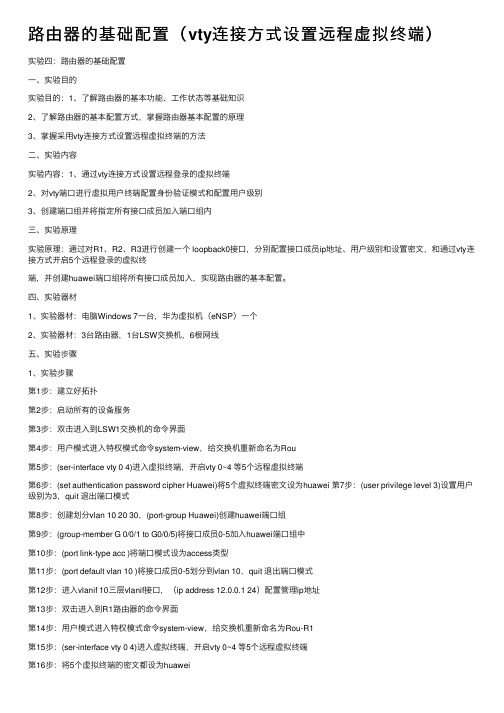
路由器的基础配置(vty连接⽅式设置远程虚拟终端)实验四:路由器的基础配置⼀、实验⽬的实验⽬的:1、了解路由器的基本功能、⼯作状态等基础知识2、了解路由器的基本配置⽅式,掌握路由器基本配置的原理3、掌握采⽤vty连接⽅式设置远程虚拟终端的⽅法⼆、实验内容实验内容:1、通过vty连接⽅式设置远程登录的虚拟终端2、对vty端⼝进⾏虚拟⽤户终端配置⾝份验证模式和配置⽤户级别3、创建端⼝组并将指定所有接⼝成员加⼊端⼝组内三、实验原理实验原理:通过对R1、R2、R3进⾏创建⼀个 loopback0接⼝,分别配置接⼝成员ip地址、⽤户级别和设置密⽂,和通过vty连接⽅式开启5个远程登录的虚拟终端,并创建huawei端⼝组将所有接⼝成员加⼊,实现路由器的基本配置。
四、实验器材1、实验器材:电脑Windows 7⼀台,华为虚拟机(eNSP)⼀个2、实验器材:3台路由器,1台LSW交换机,6根⽹线五、实验步骤1、实验步骤第1步:建⽴好拓扑第2步:启动所有的设备服务第3步:双击进⼊到LSW1交换机的命令界⾯第4步:⽤户模式进⼊特权模式命令system-view,给交换机重新命名为Rou第5步:(ser-interface vty 0 4)进⼊虚拟终端,开启vty 0~4 等5个远程虚拟终端第6步:(set authentication password cipher Huawei)将5个虚拟终端密⽂设为huawei 第7步:(user privilege level 3)设置⽤户级别为3,quit 退出端⼝模式第8步:创建划分vlan 10 20 30,(port-group Huawei)创建huawei端⼝组第9步:(group-member G 0/0/1 to G0/0/5)将接⼝成员0-5加⼊huawei端⼝组中第10步:(port link-type acc )将端⼝模式设为access类型第11步:(port default vlan 10 )将接⼝成员0-5划分到vlan 10,quit 退出端⼝模式第12步:进⼊vlanif 10三层vlanif接⼝,(ip address 12.0.0.1 24)配置管理ip地址第13步:双击进⼊到R1路由器的命令界⾯第14步:⽤户模式进⼊特权模式命令system-view,给交换机重新命名为Rou-R1第15步:(ser-interface vty 0 4)进⼊虚拟终端,开启vty 0~4 等5个远程虚拟终端第16步:将5个虚拟终端的密⽂都设为huawei第17步:(user privilege level 3)设置⽤户安全级别为3,quit 退出端⼝模式第18步:(router id 1.1.1.1)进⾏⼿⼯配置路由器id第19步:(interface LoopBack0) 创建⼀个 loopback0接⼝第20步:(ip address 1.1.1.1 255.255.255.255)在 loopback接⼝上指定IP 作为管理地址第21步:(interface G0/0/0)进⼊端⼝成员并(ip address 12.0.0.1 255.255.255.0)配置G0/0/0接⼝ip地址第22步:(interface G0/0/1)进⼊端⼝成员并(ip address 13.0.0.1 255.255.255.0)配置G0/0/1接⼝ip地址第23步:重复第13步到第22步的操作,完成R2路由器和R3路由器的配置六、实验结果(数据和图表)结论实验结果(数据和图表)拓扑模型R1路由器配置:vty连接⽅式设置远程登录的虚拟终端对vty端⼝进⾏⾝份验证模式和⽤户级别配置创建 loopback0接⼝和指定IP 作为管理地址,并将指定接⼝成员配置ip地址R2路由器配置:vty连接⽅式设置远程登录的虚拟终端对vty端⼝进⾏⾝份验证模式和⽤户级别配置。
路由器的基本配置实验报告

路由器的基本配置实验报告范本:1. 实验目的本实验旨在介绍路由器的基本配置方法,通过配置路由器以实现网络连接和数据传输。
2. 实验材料- 一台路由器设备- 一台电脑或终端设备- 网络线3. 实验步骤3.1 连接路由器和电脑将路由器通过网络线连接到电脑的以太网接口。
3.2 打开路由器配置界面在浏览器中输入路由器默认的管理地址,通常为192.168.1.1或192.168.0.1,回车后打开路由器的配置界面。
3.3 登录路由器输入路由器的默认用户名和密码进行登录。
常见的默认用户名为admin,密码为空或为admin。
3.4 更改管理密码为了增加安全性,第一次登录成功后,应立即更改管理密码。
在管理界面中找到账户设置或密码修改选项,并按照提示更改密码。
3.5 配置无线网络在无线设置选项中,配置无线网络名称(SSID)和密码。
3.6 WAN口设置在WAN口设置中,根据实际网络环境选择相应的联网方式,如动态IP、静态IP、PPPoE等,并填写相关信息。
3.7 LAN口设置在LAN口设置中,可以设置路由器的内部网络地址和子网掩码。
通常情况下,不需要修改默认设置。
3.8 配置端口转发如果需要在内网中访问外部网络服务,可以通过端口转发功能进行配置。
在端口转发选项中,按照需要添加相关规则。
4. 实验结果经过以上配置步骤,路由器将实现正常的网络连接和数据传输功能。
5. 总结与讨论通过本实验,我们学习了路由器的基本配置方法,包括登录路由器、修改管理密码、配置无线网络、设置WAN口和LAN口等。
这些配置对于建立和管理一个安全、稳定的网络环境至关重要。
附件:本文档没有涉及任何附件。
法律名词及注释:本文档所涉及的法律名词及注释均依据当地法律规定。
请根据您所在地的法律法规进行相关解释和执行。
新实验四路由器的基本配置(静态路由、默认路由、rip、ospf协议)
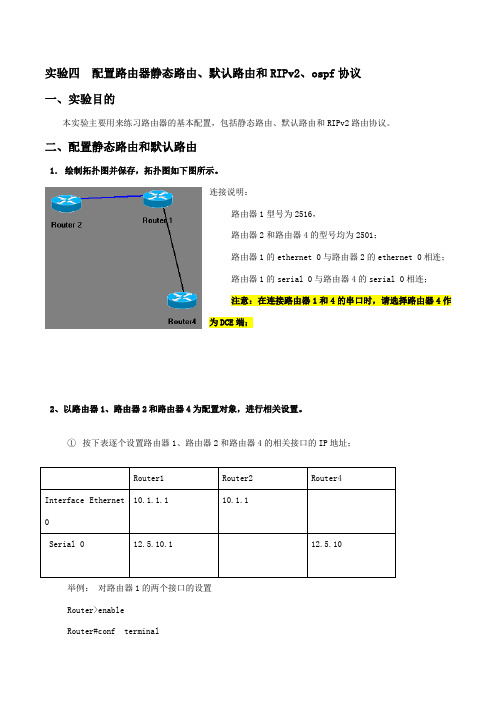
实验四配置路由器静态路由、默认路由和RIPv2、ospf协议一、实验目的本实验主要用来练习路由器的基本配置,包括静态路由、默认路由和RIPv2路由协议。
二、配置静态路由和默认路由1.绘制拓扑图并保存,拓扑图如下图所示。
连接说明:路由器1型号为2516,路由器2和路由器4的型号均为2501;路由器1的ethernet 0与路由器2的ethernet 0相连;路由器1的serial 0与路由器4的serial 0相连;注意:在连接路由器1和4的串口时,请选择路由器4作为DCE端;2、以路由器1、路由器2和路由器4为配置对象,进行相关设置。
①按下表逐个设置路由器1、路由器2和路由器4的相关接口的IP地址;Router1Router2Router410.1.1.1 10.1.1Interface EthernetSerial 012.5.10.112.5.10举例:对路由器1的两个接口的设置Router>enableRouter#conf terminalRouter(config)#hostname router1 /*设置路由器1名称为router1;Router1(config)#interface Ethernet 0 /*切换到路由器1的以太网接口0 Router1(config-if)#ip address 10.1.1.1 /*设置该接口的IP地址等Router1(config-if)#no shutdown /* 开启该接口Router1(config-if)#end /*退出特权模式Router1#conf t /* 再进入配置串行接口0Router1(config)#interface serial 0Router1(config-if)#ip add 12.5.10.1 shutdownRouter1(config-if)#end对Router4操作:对Router2操作:对router1操作:说明: 其他两个路由器的接口的IP设置,由学生参照路由器1的示例自己完成;注意:在设置路由器4串口的时候,要设置其时钟速率:Router4(config-if)#clock rate 6400②在路由器4上试着PING其他接口的IP地址,查看并分析结果;③切换到路由器4,设置静态路由;Router4(config)#ip route 10.1.1.0/*目的站网段地址子网掩码下一站地址④在路由器4上,按如下PING,查看各个结果,并分析原因;Router4#ping 12.5.10.1Router4#ping 10.1.1.1Router4#ping 10.1.1.2⑤查看路由器4上的路由表;Router4#show ip route⑥切换到路由器2上,配置其静态路由;Router2(config)#ip route 12.5.10.0再次切换到路由器4,再次PING,查看其结果与上次的不同,并分析原因;Router4#ping 12.5.10.1Router4#ping 10.1.1.1Router4#ping 10.1.1.2⑧切换到路由器2上,查看它的路由表;Router2#show ip route⑨切换到路由器4上,删除静态路由,设置默认路由;Router4(config)#no ip route 10.1.1.0 /*删除静态路由Router4(config)#ip route 0.0.0.0 /*设置默认路由Router4#show ip route三、配置RIPv2和ospf路由协议1、设计如下图所示的拓扑图,R1和R2通过串口连接,PC为以太网口连接,各接口IP地址设置如图中已给出所示,路由器型号均为2610;2、自己完成路由器R1和R2的各自的以太网口和串口的配置;R1的配置R2的配置PC的IP的配置:3、分别查看R1和R2 上的路由信息,在PC上互相测试连通性的情况,分析结果(未做);4、在R1上配置RIPv2协议;参考命令如下:R1(config)#router rip1”0.0.055 area 0 申明本设备的直连网段,属于区域0,这里的是反掩码匹配。
- 1、下载文档前请自行甄别文档内容的完整性,平台不提供额外的编辑、内容补充、找答案等附加服务。
- 2、"仅部分预览"的文档,不可在线预览部分如存在完整性等问题,可反馈申请退款(可完整预览的文档不适用该条件!)。
- 3、如文档侵犯您的权益,请联系客服反馈,我们会尽快为您处理(人工客服工作时间:9:00-18:30)。
使用 delete 命令或在 boot 菜单中擦除系统配置后,系统时钟将恢复至初始状态。
(3)重新启动路由器
操作
命令
重新启动路由器
reboot [ reason reason-string ]
设置在一定时间后重新 reboot mode interval { hh:mm | time } [string ]
(2)H3C26-30 结构
硬件组成: CPU(处理器) RAM(存储正在运行的配置文件、报文缓存) FLASH(负责保存 OS 的映像和路由器的微码) NVRAM(非易失,相当于硬盘,保存配置件) ROM(加载 OS) 接口(完成路由器与其它设备的数据交换)
软件结构: BOOT ROM:主要功能是路由器加电后完成有关初始化工作,并向内存中加入 操作系统代码。 COMWARE:华为路由器上运行的软件平台。
ACL 视图 配置访问控制列表规则
说明:
[H3C-Serial0] [H3C-Async0] [H3C-Aux0] [H3C-Ethernet0] [H3C-acl-1]
在任意视图下键入 interface serial 0 在任意视图下键入 interface async 0 在任意视图下键入 interface aux 0 在任意视图下键入 interface ethernet 0 在系统视图下键入 acl 1
实验四 路由器基本配置
一、 实验目的 1.熟悉路由器开机界面; 2.掌握 H3C 路由器几种常用配置方法; 3.掌握 H3C 路由器基本配置命令。
二、实验环境 H3C 路由器、标准 Console 配置线、双绞线、PC。
三、实验内容 1.预备知识 (1)MSR2600-30 路由器规格说明
1: 电源适配器插座
提示符
进入命令
退出命令
系统视图 配置系统参数
[H3C]
用户登录后即进入
logout 断开与路由 器连接
RIP 视图 配置 RIP 协议参数
[H3C-rip]
在系统视图下键入 rip quit 返回系统视图
同步串口 视图
异步串口 视图
AUX 接口 视图
以太网接口 视图
配置同步串口参数 配置异步串口参数 配置 AUX 接口参数 配置以太网口参数
2.通过 console 口配置路由器 (1)搭建环境(类似配置交换机)
(2)运行超级终端并设置通讯参数;
(3)与路由器连接(按 Enter 键,将进入路由器视图)
3.路由器的各种视图 视图分类:用户视图、系统视图、路由协议视图、接口视图、用户界面视图。 路由器常用命令视图功能特性列表
视图名称
功能
quit 返回系统视图 quit 返回系统视图 quit 返回系统视图 quit 返回系统视图 quit 返回系统视图
(1) 命令行提示符以网络设备名(缺省为 H3C)加上各种命令视图名来表示,如
“[H3C-rip]”。
(2) 各命令根据视图划分,一般情况下,在某一视图下只能执行该视图限定的命令;
但对于一些常用的命令,在所有视图下均可执行,这些命令包括:ping、display、
统视图。
4.系统的基本配置与管理
(1)路由器的名称配置(在系统视图下) 操作
命令
配置路由器的名称
sysname sysname
缺省情况下,路由器的名称为“H3C”。 [H3C] sysname RA
(2)设置路由器的系统时钟
操作
命令
设置路由器的系统时钟 clock hour:minute:second day month year 说明:缺省情况下,路由器的系统初始时钟为 08:00:00 1 1 1997。 [H3C]clock datetime 15:39:2 2008/2/27
debugging、reset、save、interface、logic-channel、controller。
(3) 上表中有些视图需要首先启动相应功能,才能进入;有些视图需要首先配置相 关限制条件,才能进入。
(4) 在所有视图中,使用 quit 命令返回上一级视图,使用 return 命令直接返回系
启动路由器
设置在特定时间重新启 reboot mode time hh:mm [ dd/mm/yy ] [string ]
动路由器
说明:使用 reboot 命令重启系统时,应注意先使用 save 命令保存配置文件,
否则重启后,当前未保存的配置将会丢失。
5.获取路由器当前信息
(1)显示路由器当rrent-configuration
6.路由器接口配置
(1)进入接口视图的方法 进入指定接口的视图
操作
命令
进入指定接口的视图
interface type number
(2)接口的显示和调试 接口的显示和调试
操作
显示接口当前运行状态和统计信 息(所有视图下)
命令 display interfaces [type number ] display interfaces brief
[H3C]interface ethernet 0/0/0
[H3C-Ethernet0/0]ip address 192.168.0.1 255.255.255.0
[H3C-Ethernet0]ip address 192.168.0.1 255.255.255.0
[H3C-Ethernet0/0]ip address 192.168.0.180 255.255.255.0
②设置网络协议地址
请在以太网接口视图下进行下列配置。
表九 设置接口的 IP 地址
操作
命令
设置接口的 IP 地址 ip address ip-address mask
取消接口的 IP 地址 undo ip address [ ip-address mask ]
(4)配置范例
# 指定以太网接口 Ethernet 0 的 IP 地址为 192.168.0.1,掩码为 255.255.255.0。
2: 电源开关
4: 千兆以太网接口 GE1 5: 串行配置口 CON/AUX
3: 千兆以太网接口 GE 0 6: USB 配置口 CON
7: USB 接口
图 A-2 MSR 26-30 后视图
1: SIC 接口模块 3 3: SIC 接口模块 1
2: SIC 接口模块 2 4: 接地端子
项目 CONSOLE/AUX 接口 USB CONSOLE 接口 USB 接口 GE 接口 SFP 接口 Reset 按钮 内置 3G/4G 模块 内存 Flash SIC/DSIC 插槽 外型尺寸(W×D×H) (不含脚垫和挂耳) AC 电源适配器
作方式;允许或禁止接口自环;
说明:必须进入指定以太网接口的视图,才能对其进行配置。配置时,一般只
要配置好 IP 地址就可以了。建议不要启用以太网接口的其它配置任务,因为其各项
参数都有缺省值,可以保证系统在大多数情况下能够正常工作。
① 进入指定以太网接口的视图
表八 进入指定以太网接口的视图
操作
命令
进入指定以太网接口的视图 interface ethernet number
进入系统视图(提示符为:[H3C]) [H3C]telnet server enable 4 创建用户及设置权限 [H3C]local-user admin [H3C-ui-admin]authentication-mode password [H3C-ui-admin]set authentication-mode password simple 123456 [H3C-ui-admin] user privilege level 3 5 [H3C]undo aaa-enable 6 配置计算机 IP 计算机与交换机在同一网段,它的 IP 地址为 192.168.10.10,网关 192.168.10.1,掩码 255.255.255.0. 7 计算机上登录交换机 在 PC 上运行 Telnet 程序(然后输入密码:123456,就进入用户视图了(提示符 为:〈H3C〉)
reset counters interface [ type 清除接口统计信息(系统视图下)
number ]
关闭接口(接口视图下)
shutdown
重启接口(接口视图下)
undo shutdown
(3)以太网接口的配置
以太网接口配置包括:进入指定以太网接口的视图;设置网络协议地址;设置发送
报文的帧格式;设置 MTU;选择快速以太网接口的工作速率;选择以太网接口的工
AC 电源额定功率 工作环境温度 环境相对湿度
MSR 26-30 1 1 1 2 1GB DDR3 256MB 支持 3 个 SIC 插槽(兼容 1 个 DSIC) 360mm×303.5mm×44.2mm
额定电压范围:100V a.c.~240V a.c.;50Hz/ 60Hz 54W 0 ~ 45℃ 5%~90%(非凝露)
#也可以简单写成:[H3C]inter e 0
[H3C-Ethernet0] ip add 192.168.0.1 24
7.通过 Telnet 方式配置 (1)搭建环境
(2)准备工作 1 配置路由器管理 IP 地址: <H3C>system-view [H3C]interface Ethernet 0/0/0 [H3C-Ethernet0/0/0]ip address 192.168.10.1 255.255.255.0 [H3C-Ethernet0/0/0]quit 2 配置用户登录口令级设置权限 [H3C]user-interface vty 0 4 [H3C-ui-vty0]authentication-mode password [H3C-ui-vty0]set authentication password simple 123456 [H3C-ui-vty0]user privilege level 3 [H3C-ui-vty0]quit 3 启用 Telnet 服务
